Base de connaissances
AVM Content
Le FRITZ!Repeater signale « Le poste correspondant WireGuard configuré déclenche un conflit de réseau »
Le message d'erreur suivant s'affiche lorsque vous tentez de configurer une connexion WireGuard dans le FRITZ!Repeater :
« Malheureusement, votre configuration n'a pas pu être appliquée.
Le poste correspondant WireGuard configuré déclenche un conflit de réseau.
Cliquez sur « Fermer » pour accéder à la vue d'ensemble de WireGuard et établissez à nouveau la connexion WireGuard. »
Cause
- Le FRITZ!Repeater ne peut pas configurer la connexion WireGuard, car la nouvelle connexion entraînerait un conflit avec les connexions WireGuard déjà configurées.
1 Le FRITZ!Repeater envoie déjà tout le trafic réseau via une autre connexion VPN
Si l'option « Envoyer tout le trafic réseau IPv4 via la connexion VPN » est activée dans le FRITZ!Repeater pour une connexion WireGuard, le FRITZ!Repeater envoie toutes les requêtes Internet au poste correspondant VPN, qu'il s'agisse d'un autre réseau FRITZ!, d'un fournisseur de VPN ou d'un smartphone. Étant donné que le FRITZ!Repeater ne peut envoyer son trafic réseau qu'à un seul poste correspondant, cette option ne peut être activée que pour une seule connexion WireGuard.
Exemple :
Le FRITZ!Repeater peut envoyer tout son trafic réseau soit seulement à un fournisseur de VPN, soit seulement à un réseau FRITZ! distant, mais pas aux deux en même temps.
Si le FRITZ!Repeater envoie tout son trafic réseau à un poste correspondant VPN autre que celui qui est déjà configuré, supprimez la connexion WireGuard.
2 Le réseau IP 192.168.180.0 est utilisé
Le FRITZ!Repeater empêche la configuration de connexions WireGuard pour le réseau IP 192.168.180.0 (masque de sous-réseau 255.255.255.0), car ce réseau IP est déjà utilisé par un FRITZ!Repeater ou une FRITZ!Box dans certaines configurations.
Si l'un des deux réseaux FRITZ! utilise le réseau IP 192.168.180.0, configurez un autre réseau IP dans le FRITZ!Repeater :
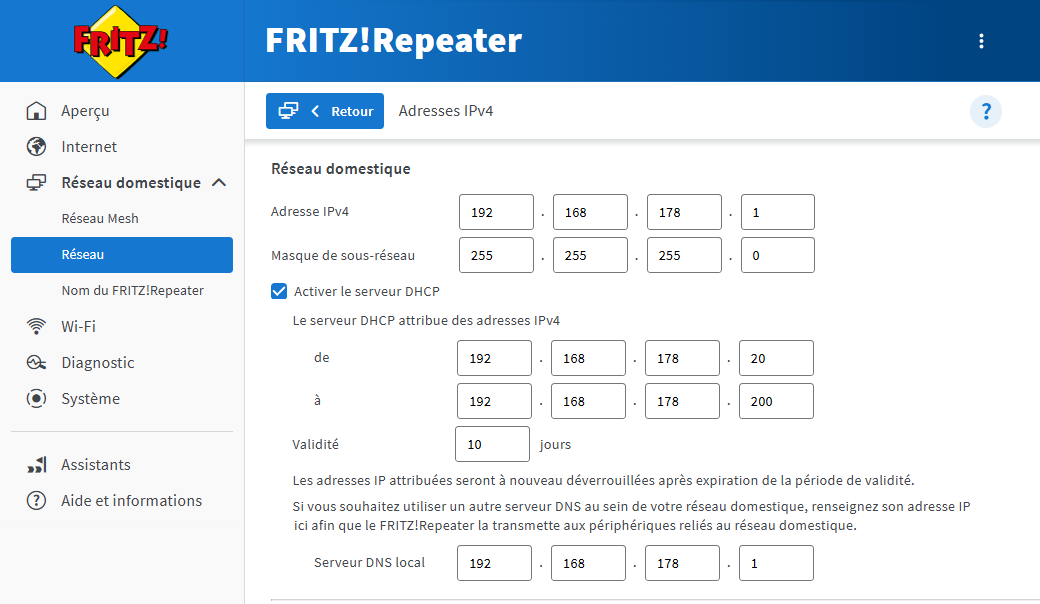
- Dans l'interface utilisateur du FRITZ!Repeater, cliquez sur « Réseau domestique ».
- Dans le menu « Réseau domestique », cliquez sur « Réseau ».
- Cliquez sur l'onglet « Configuration réseau ».
- Dans la section « Configuration LAN », cliquez sur « autres paramètres » pour afficher tous les paramètres.
- Cliquez sur le bouton « Configuration IPv4 ».
- Saisissez l'adresse IP et le masque de sous-réseau souhaités.
- Pour enregistrer les paramètres, cliquez sur « Appliquer », puis confirmez également l'exécution de cette opération sur votre FRITZ!Repeater, si vous y êtes invité.
3 Le réseau IP distant est déjà utilisé
Lorsqu'il existe une connexion WireGuard entre deux réseaux FRITZ! ou entre le FRITZ!Repeater et un autre routeur (interconnexion LAN-LAN), les deux parties doivent utiliser des réseaux IP différents. Si les deux parties utilisent le même réseau IP, la communication VPN n'est pas possible. Le réseau IP distant doit donc être différent du réseau domestique et du réseau invité du FRITZ!Repeater et ne peut pas non plus être déjà utilisé pour d'autres interconnexions LAN-LAN déjà configurées dans le FRITZ!Repeater.
Si le réseau IP du nouveau poste correspondant VPN est déjà utilisé par le FRITZ!Repeater ou par un autre poste correspondant VPN, changez soit l'adresse IP du nouveau poste correspondant VPN soit l'adresse IP du FRITZ!Repeater.
Remarque :Vous pouvez identifier les réseaux IP que le FRITZ!Repeater utilise pour le réseau domestique et l'accès invité dans le menu « Réseau domestique > Réseau > Configuration réseau > Configuration IPv4 ».
4 Le routeur distant utilise une adresse IP différente de x.x.x.1
Si le routeur distant utilise à la place de la première adresse IP du réseau (par exemple 192.168.20.1) une autre adresse IP du réseau IP (par exemple 192.168.20.199), il faut, lors de la configuration de l'interconnexion LAN-LAN, saisir cette adresse IP (192.168.20.199) dans le FRITZ!Repeater, dans le champ « Réseau distant ».
